Bot de mensagens
Bot do Messenger para gerenciar diferentes atividades do bot, enviar dados de volta, listar os domínios autorizados, realizar engajamento no Messenger, visualizar os templates já criados. Esta visualização também ajuda a conectar os dados do bot com aplicações de terceiros, ajuda a gerar formulários web e se integra com respostas automáticas de e-mail. O Bot do Messenger ajuda você a administrar seu negócio de E-commerce e WooCommerce através desta plataforma.
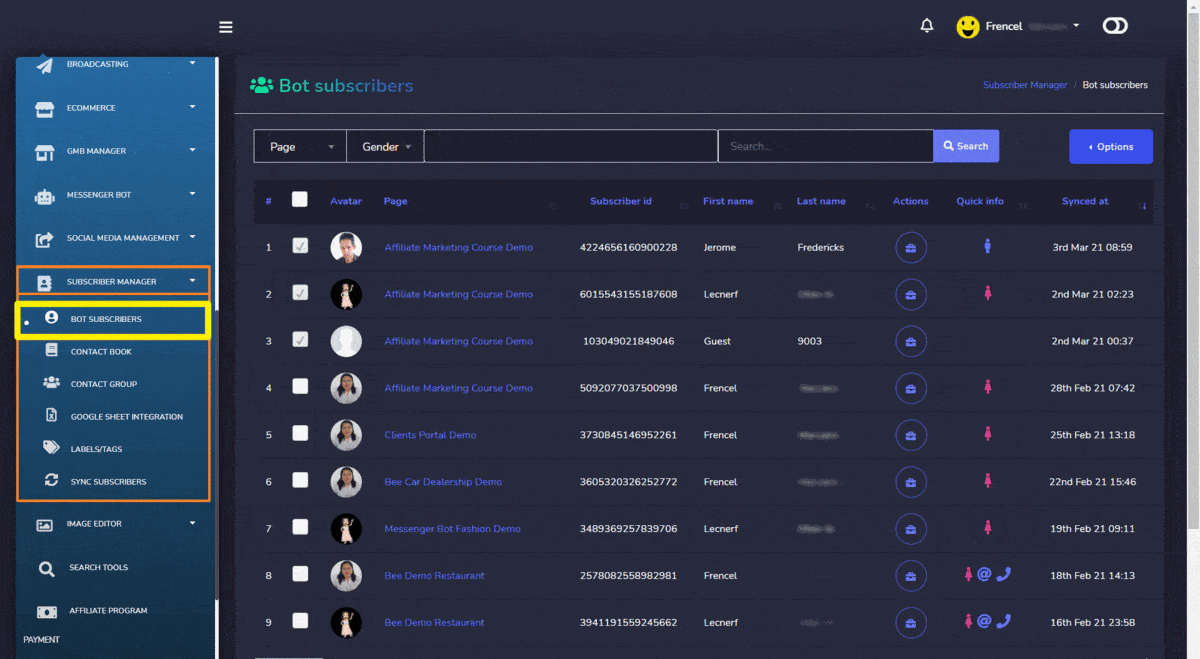
Para visualizar esta seção, navegue até Bot de mensagens no menu de navegação localizado à esquerda. Clique nele e sob isso há outras 3 partes. Aqui temos:
- TODAS AS CONFIGURAÇÕES DO BOT
- CONFIGURAÇÕES DE AUTOMAÇÃO DO BOT
- CONSTRUTOR DE FORMULÁRIOS WEB
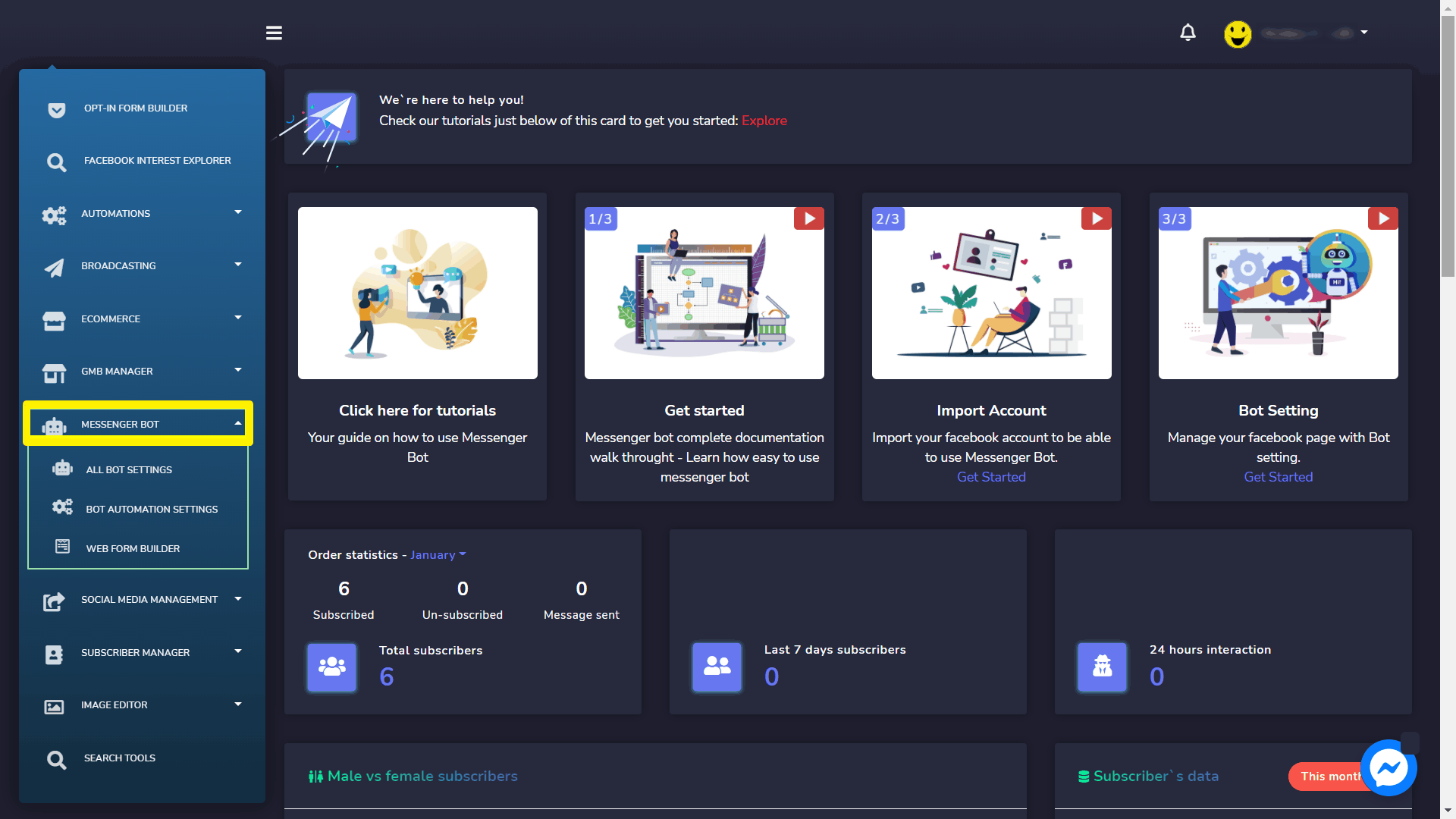
Primeiro, vamos passar por Todas as Configurações do Bot. Uma tela contendo as seguintes duas seções aparecerá:
- Configurações do bot
- Gerenciador de post-back
- Gerenciador de post-back OTN
- Domínios autorizados
- Engajamento no Messenger
- Templates salvos
- Conector API JSON
- Construtor de formulários web
- Fluxo de entrada do usuário & campos personalizados
- Resposta automática de e-mail
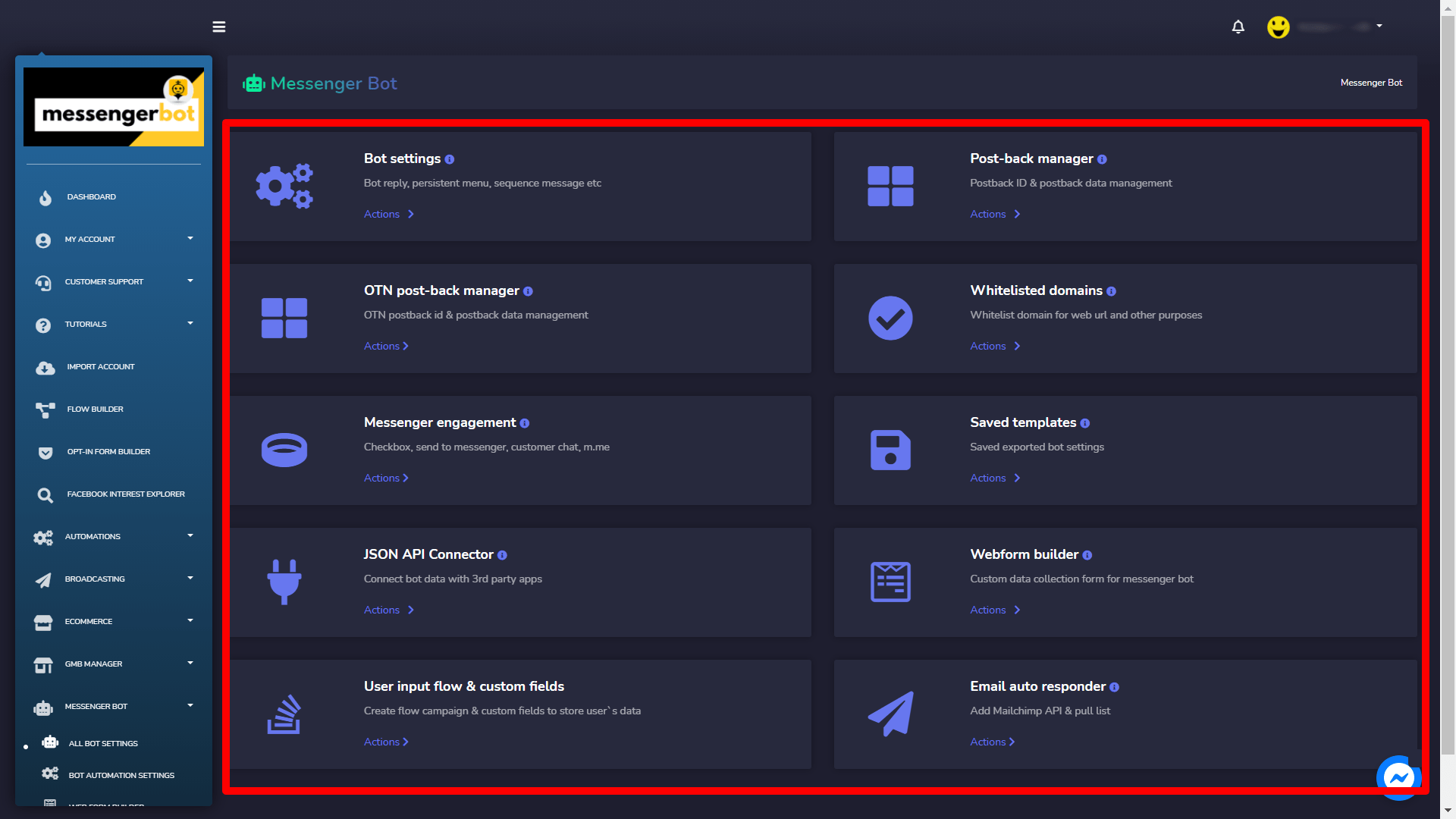
Configurações do bot
Para acessar a seção de configurações do bot, selecione Configurações do bot, em seguida selecione Ações de Bot de mensagens tela. A seguinte tela aparecerá.
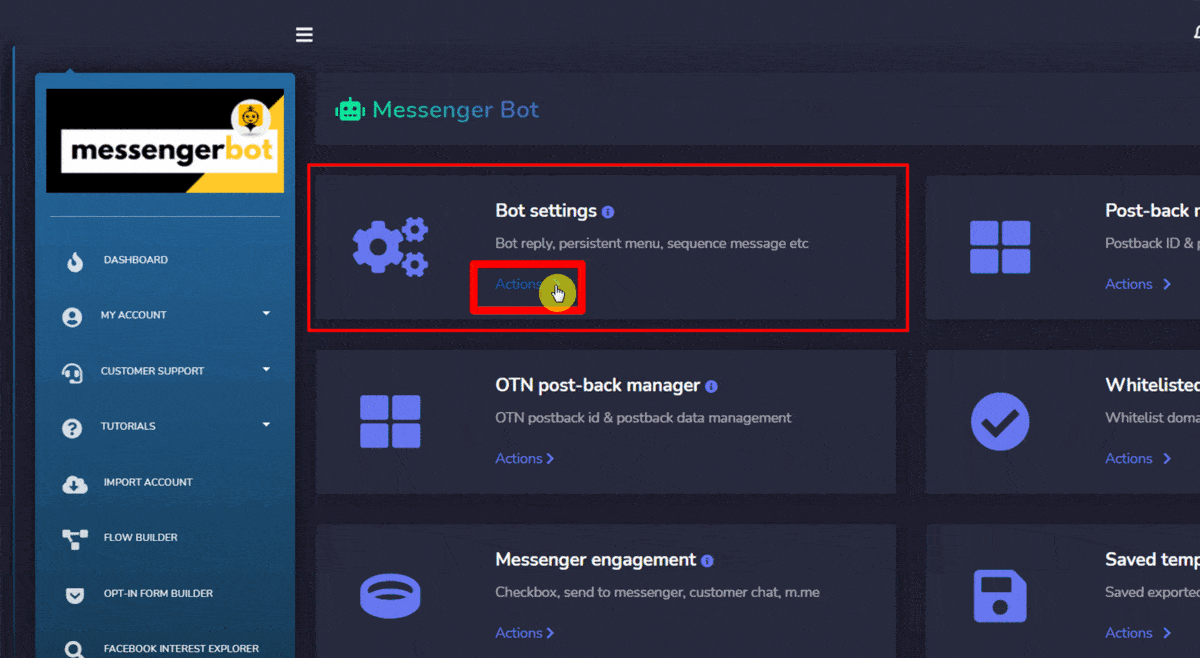
- Selecione
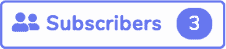 na parte inferior do menu de configurações. Esta opção irá redirecioná-lo para Fluxo de assinantes do bot.
na parte inferior do menu de configurações. Esta opção irá redirecioná-lo para Fluxo de assinantes do bot.
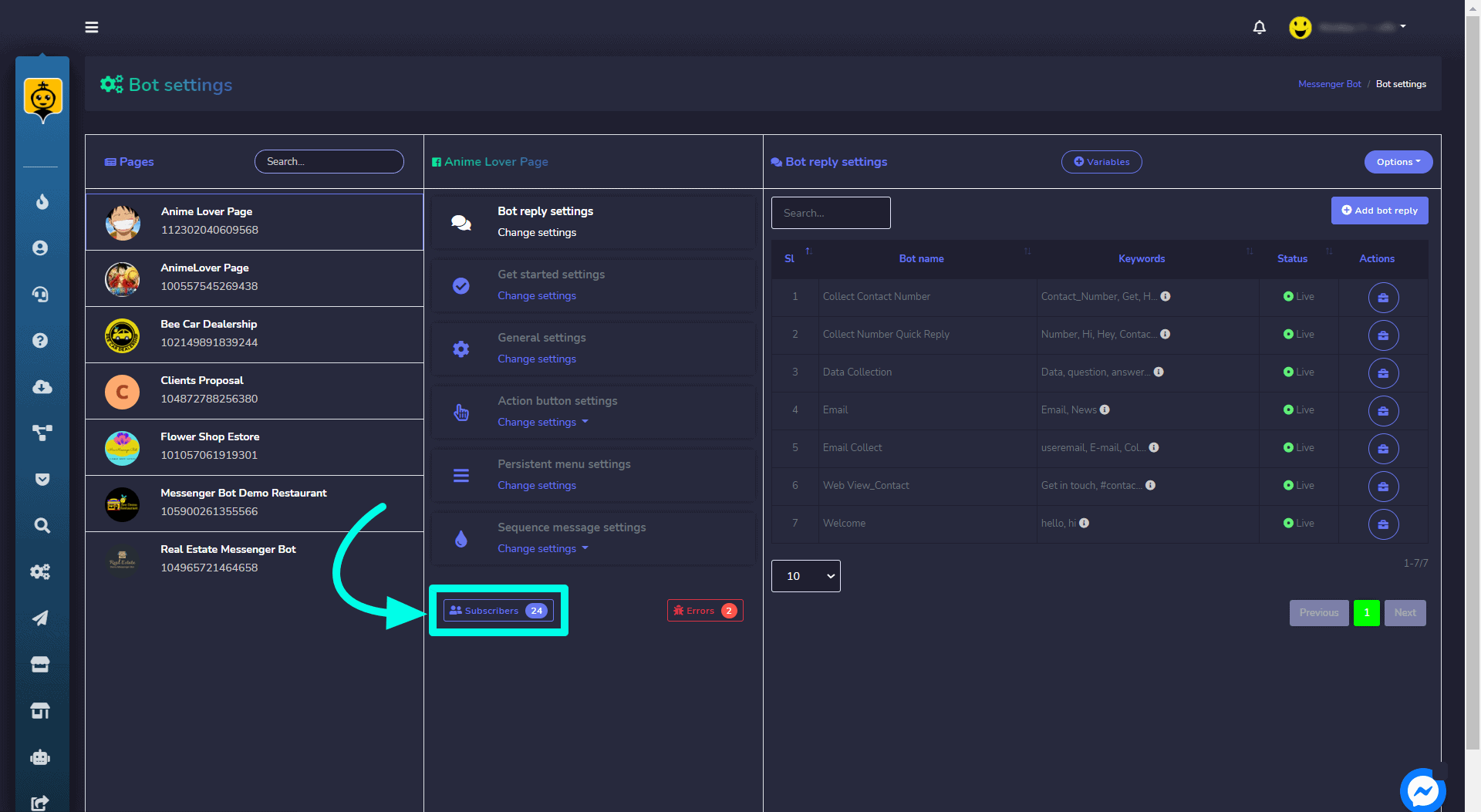
- Selecione
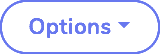 do lado direito de Configurações do bot tela. Uma lista das seguintes opções aparecerá:
do lado direito de Configurações do bot tela. Uma lista das seguintes opções aparecerá: - Análise da página
- Análise de bot do Messenger
- Visão em árvore do bot do Messenger
- Exportar configurações do bot
- Importar configurações do bot
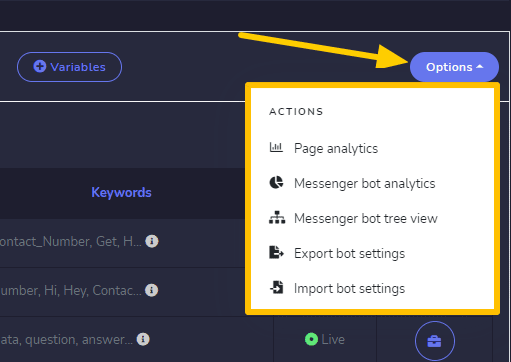
- Selecione Análise da página opção, você será redirecionado para a análise da sua página com base em diferentes parâmetros. Você pode ajustar a data conforme sua necessidade.
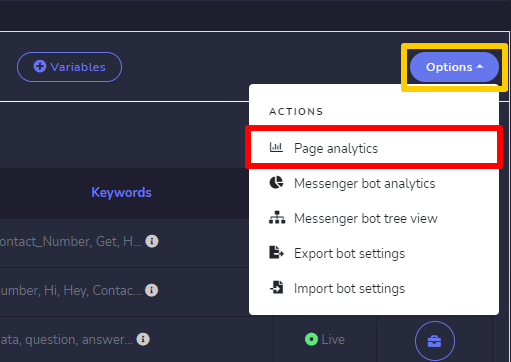
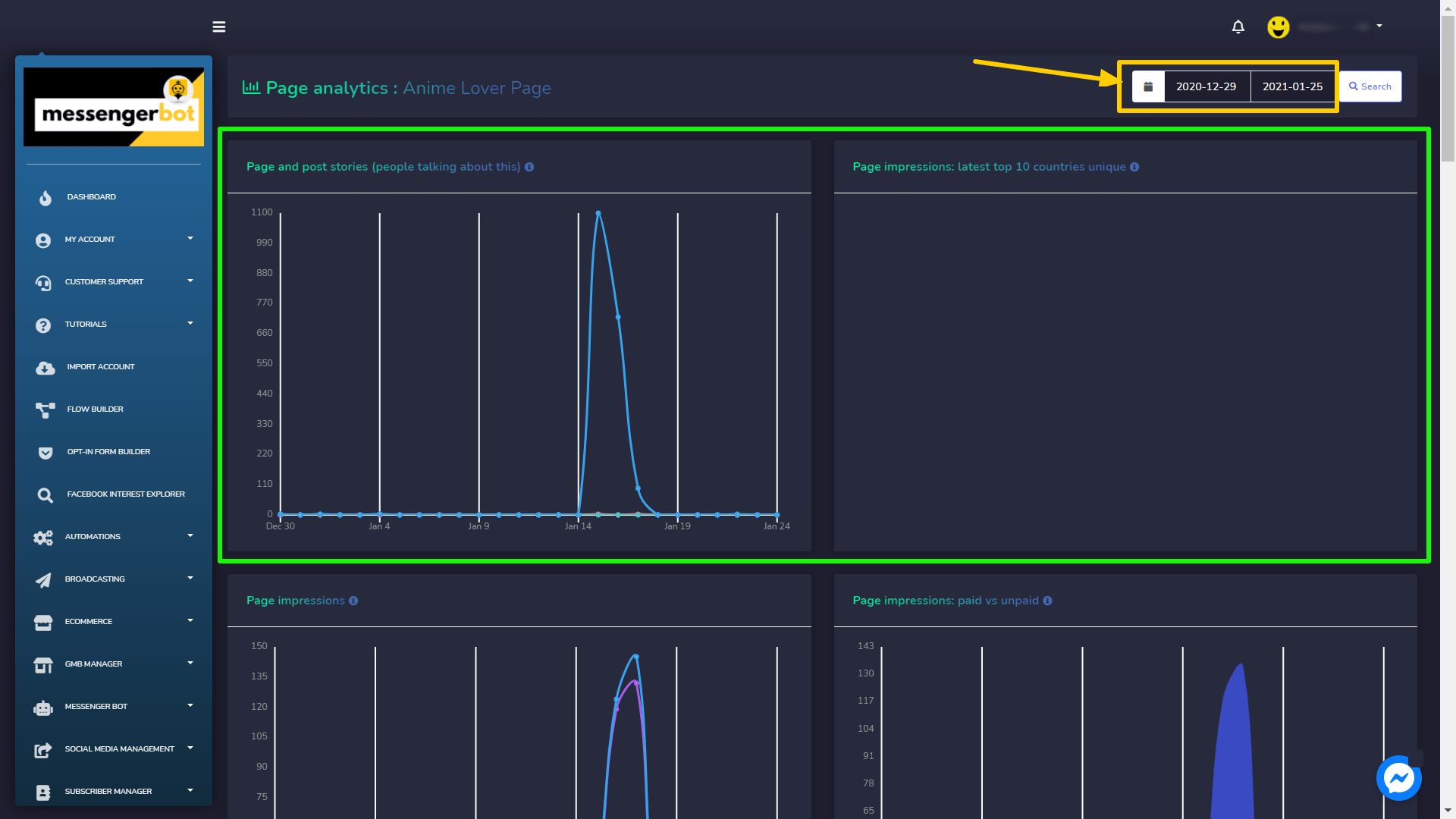
A seguir estão os diferentes gráficos que podem ser demonstrados:
- Histórias de página e postagens (pessoas falando sobre isso)
- Impressões da página: últimos 10 países únicos
- Impressões da página
- Impressões da página: pagas vs não pagas
- Engajamento da página
- Reações da página
- Cliques no CTA da página
- Cliques no CTA da página: estatísticas de dispositivos
- Fãs da página
- Adições e remoções diárias de fãs na sua página
- Fãs da página: top 10 países
- Visualizações da página: últimas visualizações de cada aba de perfil
- Visualizações da página: últimas estatísticas de dispositivos
- Visualizações da página: últimas visualizações por domínios de referência
- Visualizações de vídeo da página
- Visualizações de vídeo da página: pagas vs não pagas
- Impressões de postagens da página: viral vs não viral
- Impressões de postagens da página: pagas vs não pagas

- Selecione o Análise de bot do Messenger opção, você será redirecionado para a análise do bot da sua página com base em diferentes parâmetros. Você pode visualizar os seguintes detalhes:
- Resumo mais recente
- Resumo de 7 dias
- Resumo de 30 dias
- Total de conexões
- Total bloqueado
- Total reportado
- Conversas únicas novas diárias
- Conexões de mensagens
- Conversas únicas bloqueadas diárias
- Conversas únicas reportadas diárias
- Conversas únicas reportadas vs bloqueadas diárias
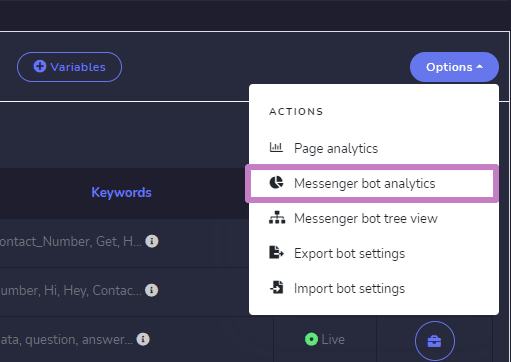
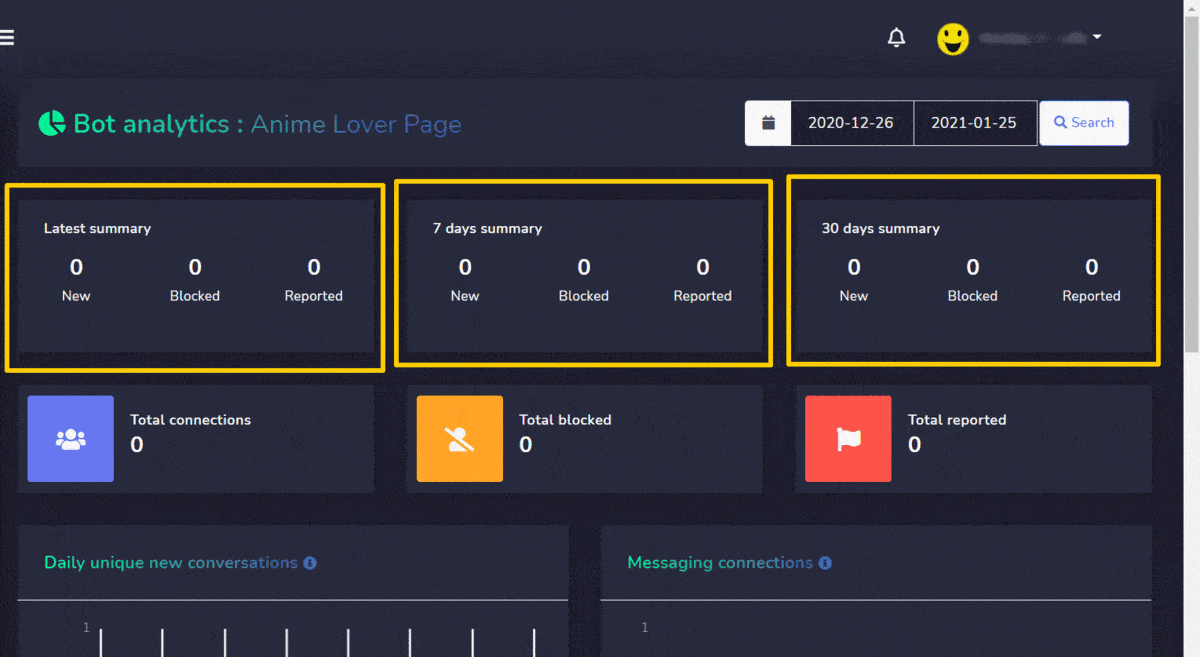
- Selecione o Árvore do bot do Messenger opção de visualização, você será redirecionado para uma visualização em árvore de todos os bots existentes. Você pode clicar em cada bot para fazer as edições.
- Selecione o bot que deseja editar, Visualização em árvore: Configurações a tela aparecerá.
- Uma vez atualizado, selecione o Atualizar botão, suas configurações de bot serão atualizadas.
- Esta demonstração “Sem Correspondência” seria sua segunda opção de bot.
- Atualize sua mensagem de resposta do bot para sem correspondência aqui e clique Atualizar quando terminar.
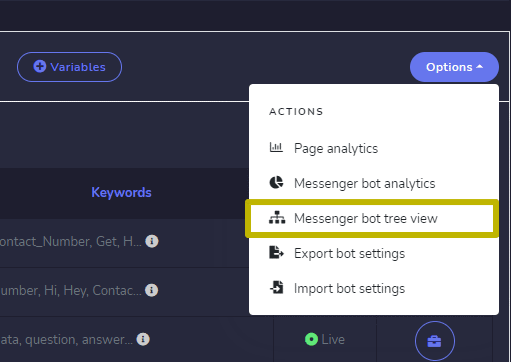
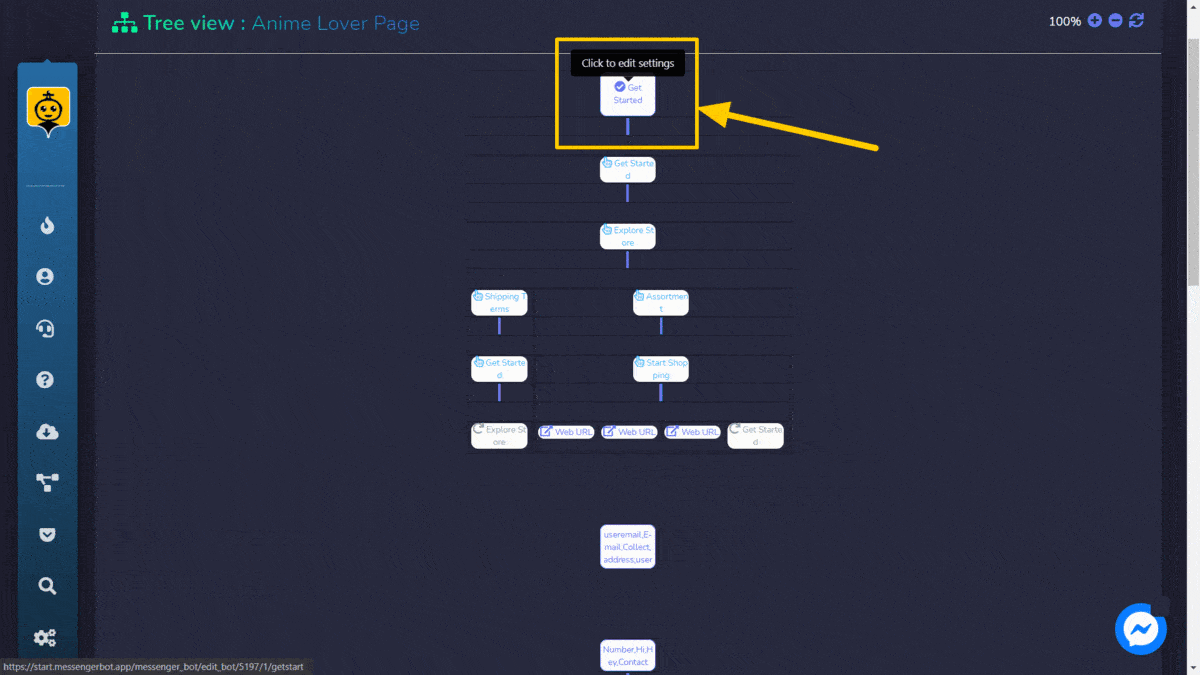
- Selecione Exportar configurações do bot opção, um modal aparecerá na sua tela.
- Edite seu nome do modelo e descrição do modelo.
- Selecione Exportar para exportar as configurações do bot.
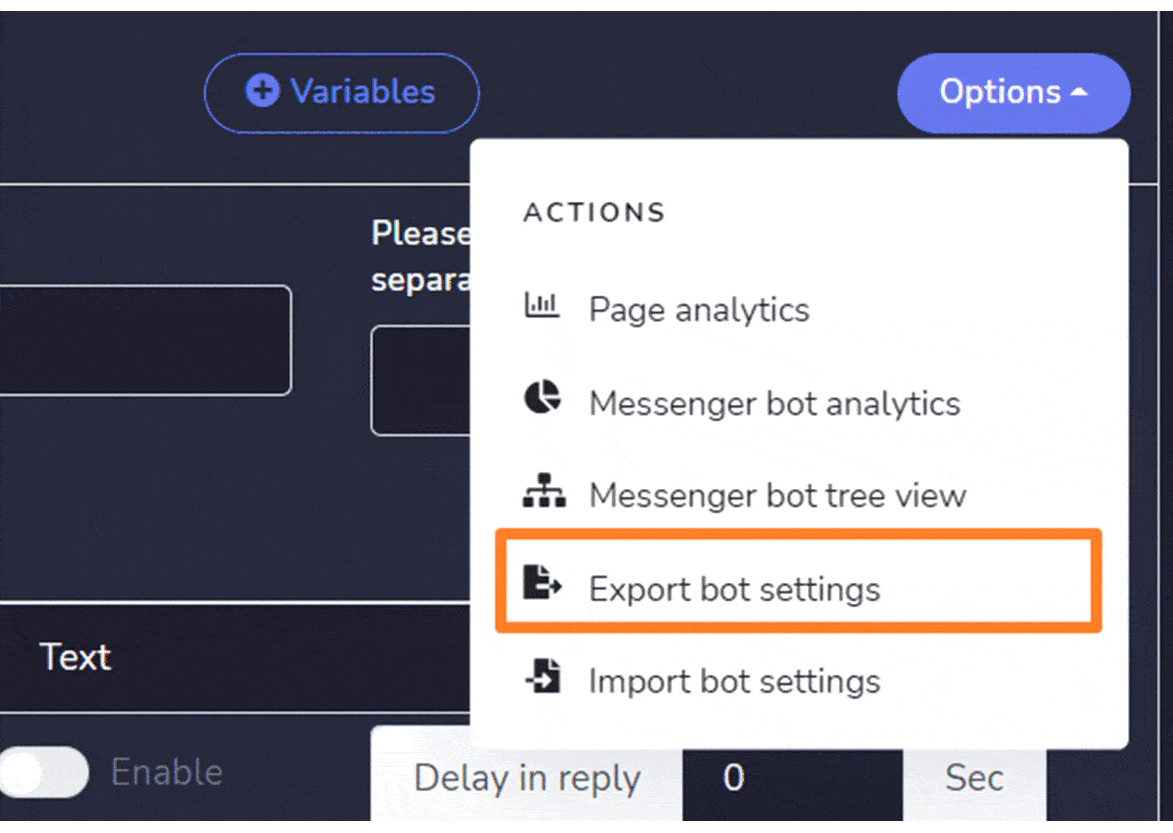
- Selecione o Importar configurações do bot opção, um modal aparecerá na sua tela.
- Selecione o Carregar opção, e anexe o arquivo a ser carregado
- Selecione Importar para importar suas configurações de bot.
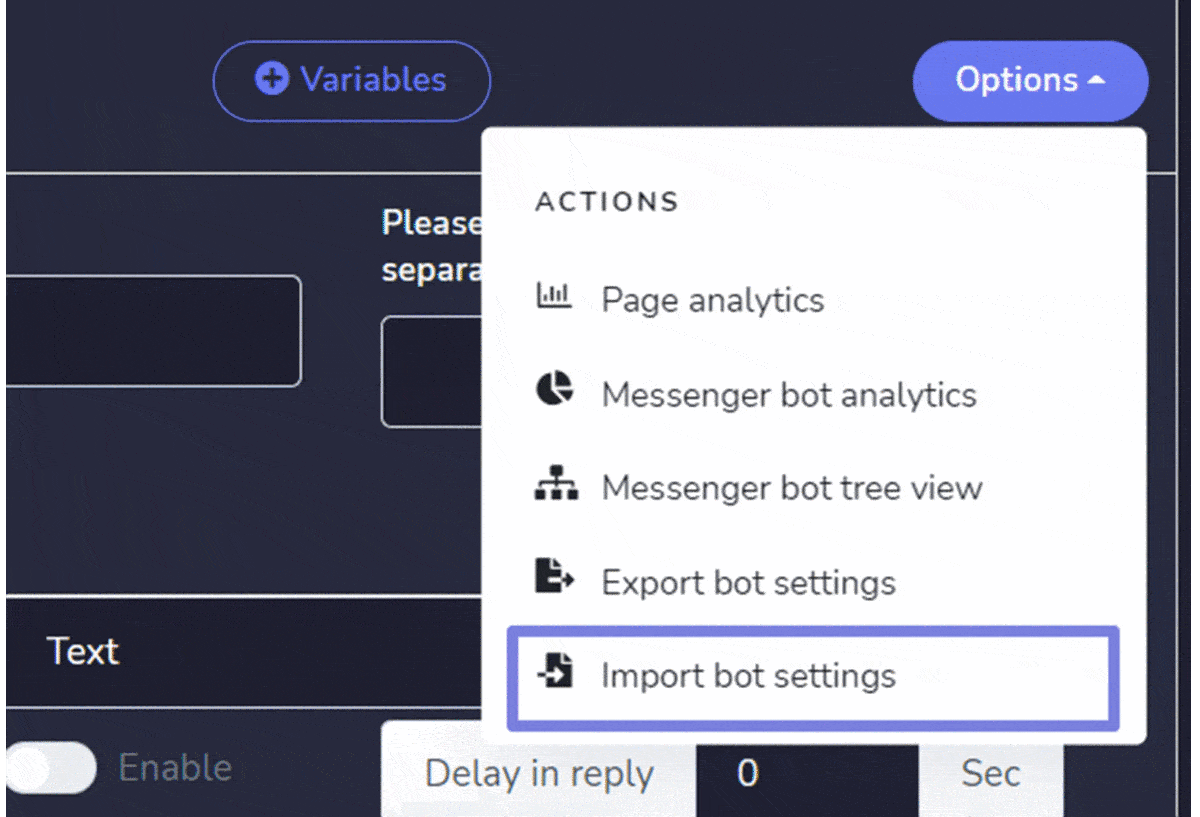
Você pode ajustar as seguintes configurações do Bot:
- configurações de resposta do Bot
- Configurações de início
- Configurações gerais
- Configurações do botão de ação
- Configurações do menu persistente
- Configurações de mensagem em sequência
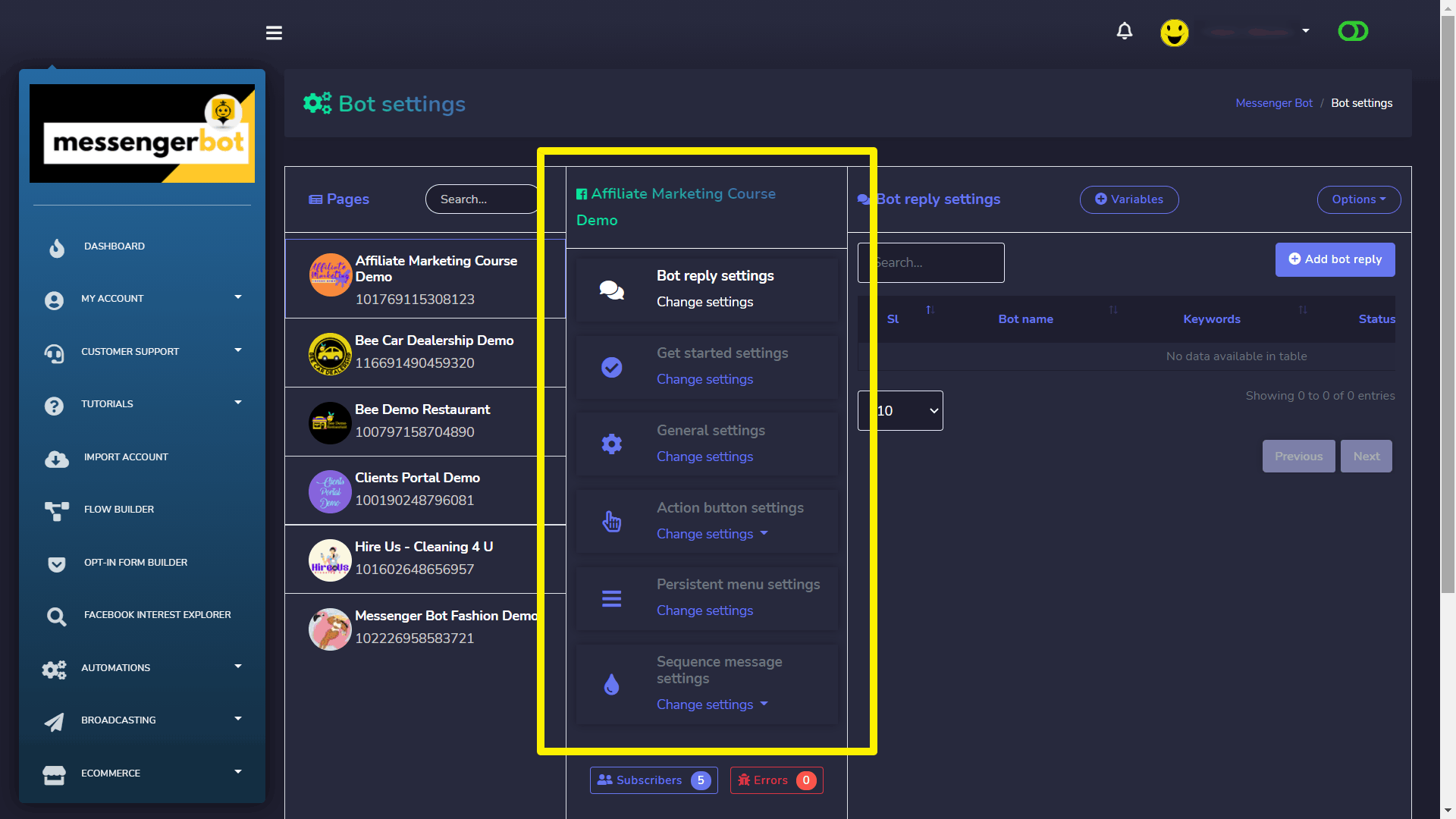
configurações de resposta do Bot
Selecione configurações de resposta do Bot opção no menu, em seguida selecione alterar configurações. Uma lista de respostas do bot aparecerá na tela. Para realizar diferentes ações em uma resposta do bot, selecione ![]() opção contra a resposta na qual você deseja realizar ações. As seguintes são as ações que podem ser realizadas:
opção contra a resposta na qual você deseja realizar ações. As seguintes são as ações que podem ser realizadas:
- Parar: mudar o estado.
- Editar resposta do bot: faça alterações na resposta do bot e, em seguida, selecione Atualizar
- Excluir resposta do bot
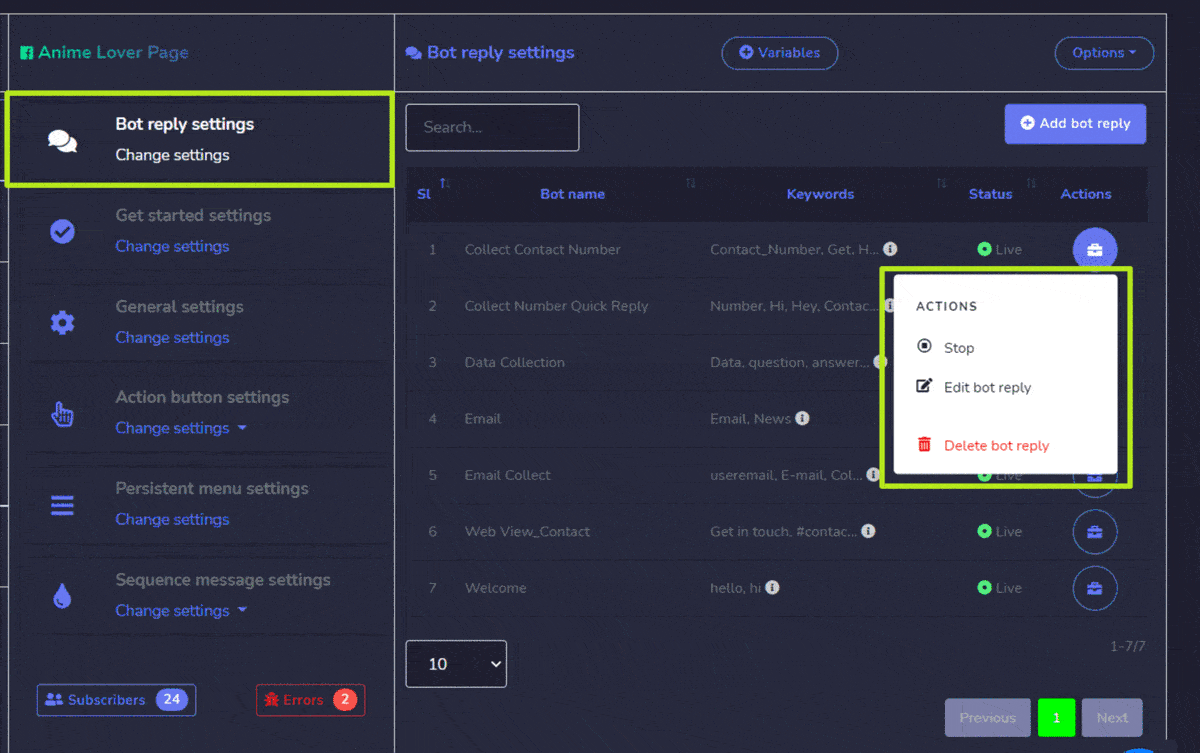
Adicionar uma resposta do bot
Você pode adicionar uma resposta do bot seguindo os passos abaixo:
- Selecione
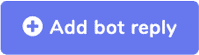 do canto superior direito da tela.
do canto superior direito da tela. - Digite Nome do bot, forneça suas palavras-chave.
- Forneça um resposta no campo Resposta, primeiro selecione o tipo e depois insira sua resposta.
- Selecione Enviar para salvar sua resposta do bot.
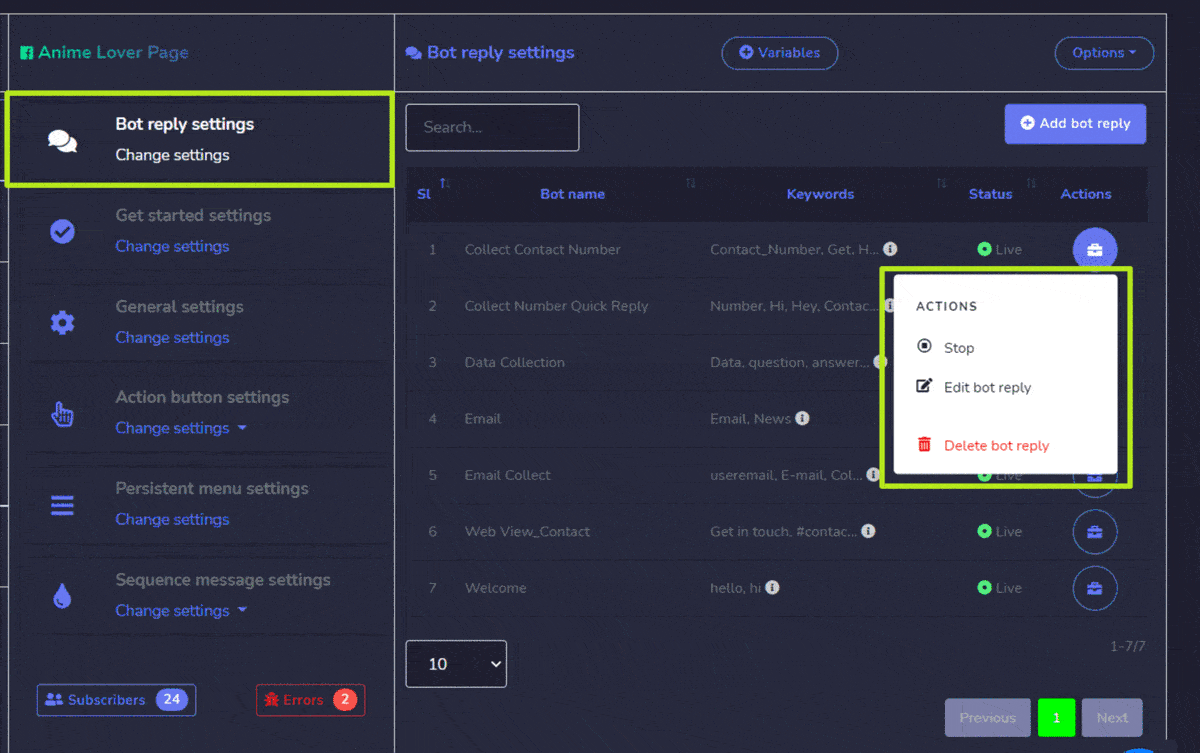
Tipos de resposta do bot
As respostas do bot são dos seguintes tipos diferentes:
Texto
Para que a resposta do bot seja um tipo de texto, você precisa fornecer as seguintes informações:
- Forneça um Nome do bot.
- Forneça sua palavras-chave, separadas por vírgulas.
- Forneça o mensagem de resposta no campo fornecido.
- Você pode inserir um tempo de atraso também em segundos.
- Clique em Enviar.
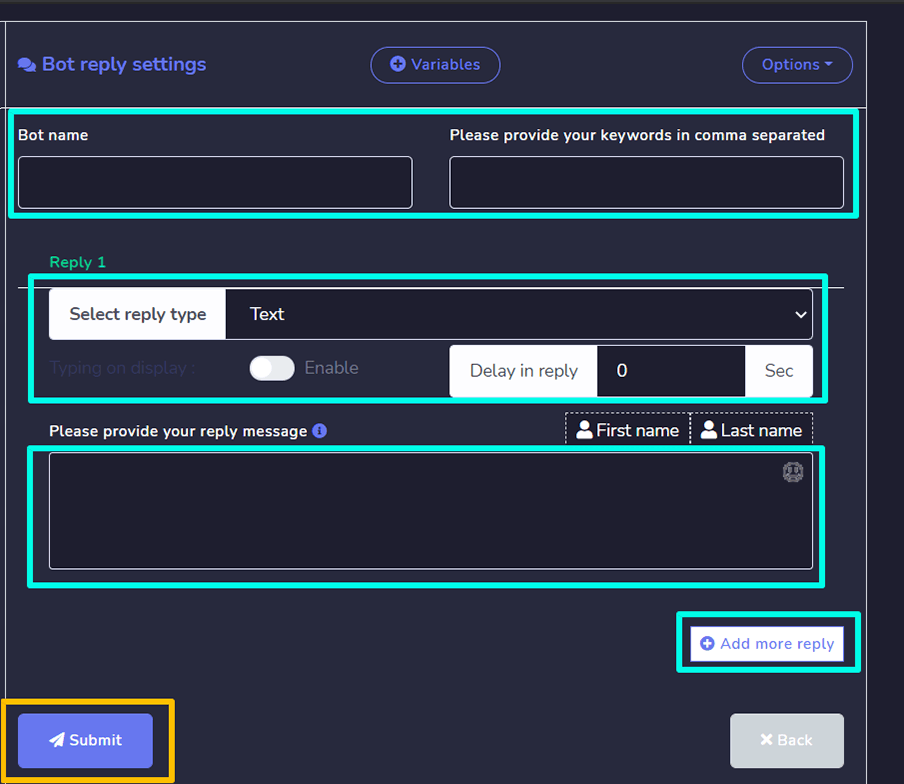
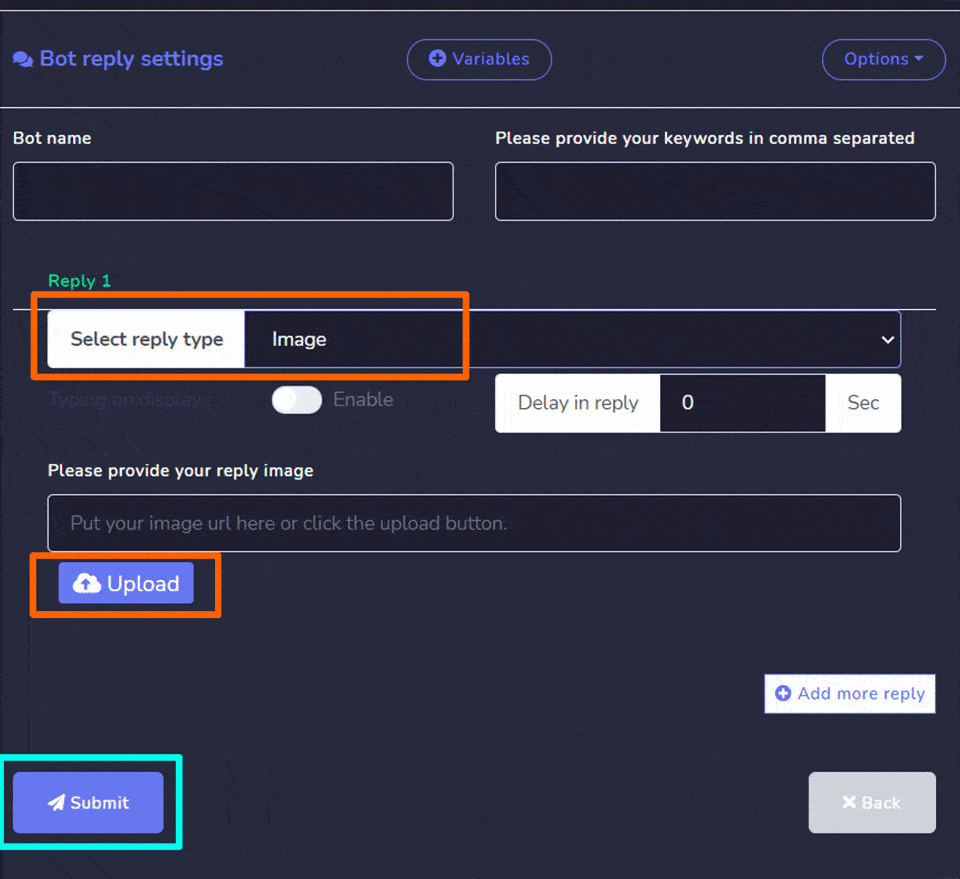
Imagem
Para que a resposta do bot seja um tipo de imagem, você precisa fornecer as seguintes informações:
- Forneça um Nome do bot.
- Forneça sua palavras-chave, separadas por vírgulas.
- Forneça e envie a imagem.
- Você pode inserir um tempo de atraso também em segundos.
- Clique em Enviar.
Áudio
Para que a resposta do bot seja um tipo de áudio, você precisa fornecer as seguintes informações:
- Forneça um Nome do bot.
- Forneça sua palavras-chave, separadas por vírgulas.
- Forneça e envie o áudio.
- Você pode inserir um tempo de atraso também em segundos.
- Clique em Enviar.
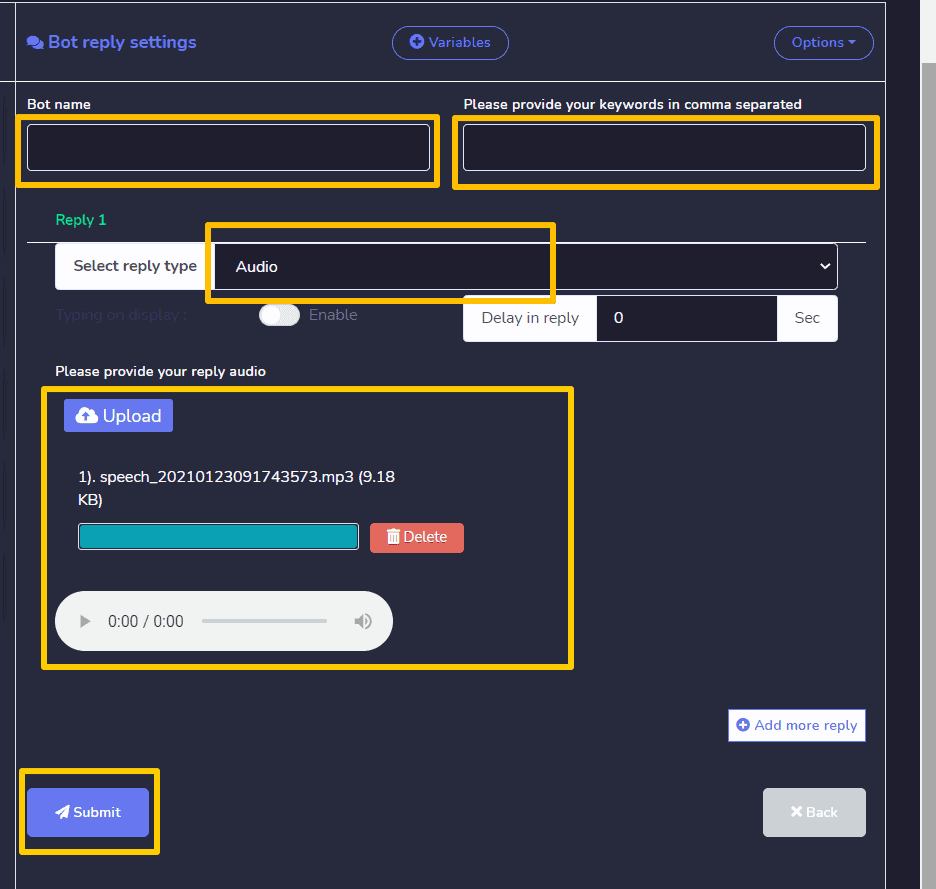
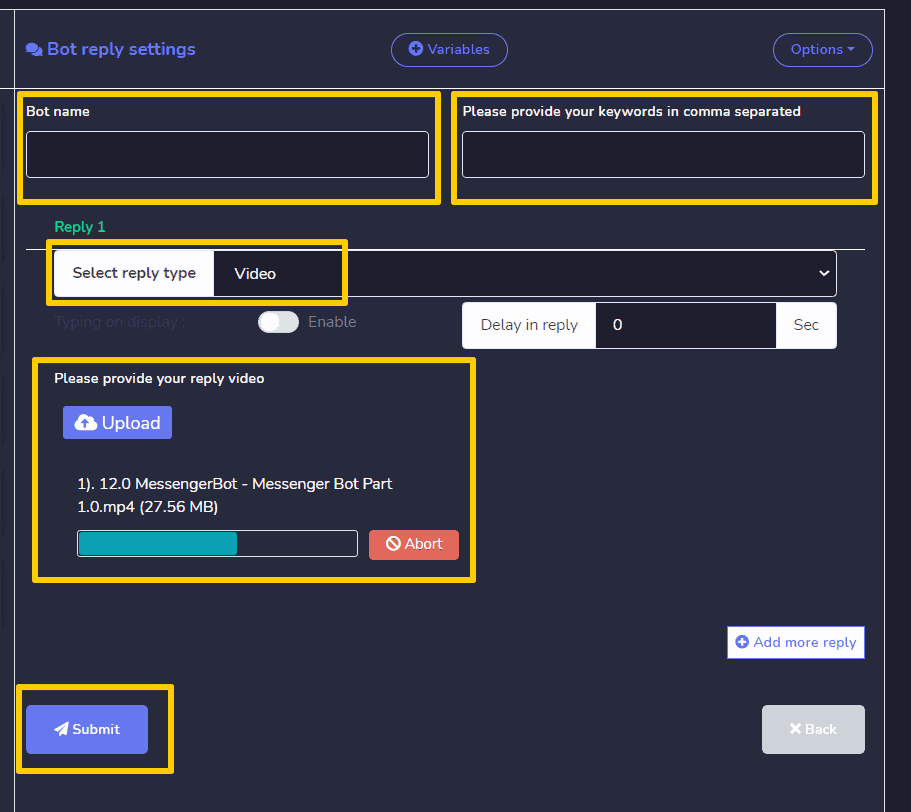
Vídeo
Para que a resposta do bot seja um tipo de vídeo, você precisa fornecer as seguintes informações:
- Forneça um Nome do bot.
- Forneça sua palavras-chave, separadas por vírgulas.
- Forneça e envie o vídeo.
- Você pode inserir um tempo de atraso também em segundos.
- Clique em Enviar.
Arquivo
Para que a resposta do bot seja um tipo de arquivo, você precisa fornecer as seguintes informações:
- Forneça um Nome do bot.
- Forneça sua palavras-chave, separadas por vírgulas.
- Forneça e envie o arquivo.
- Você pode inserir um tempo de atraso também em segundos.
- Clique em Enviar.
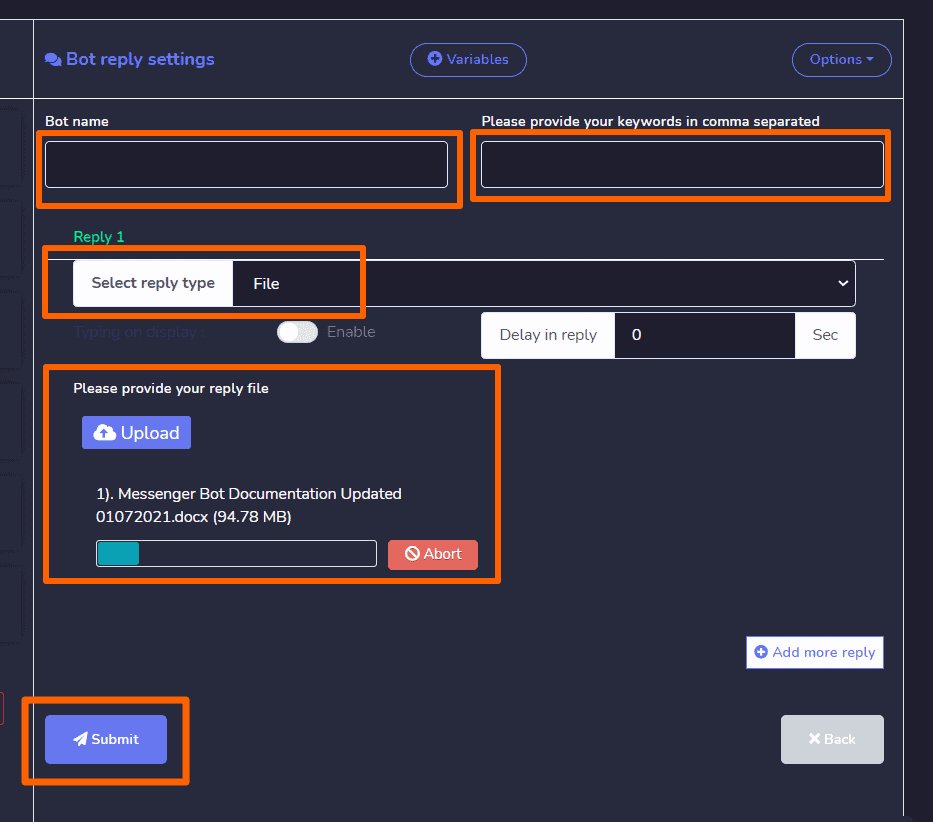
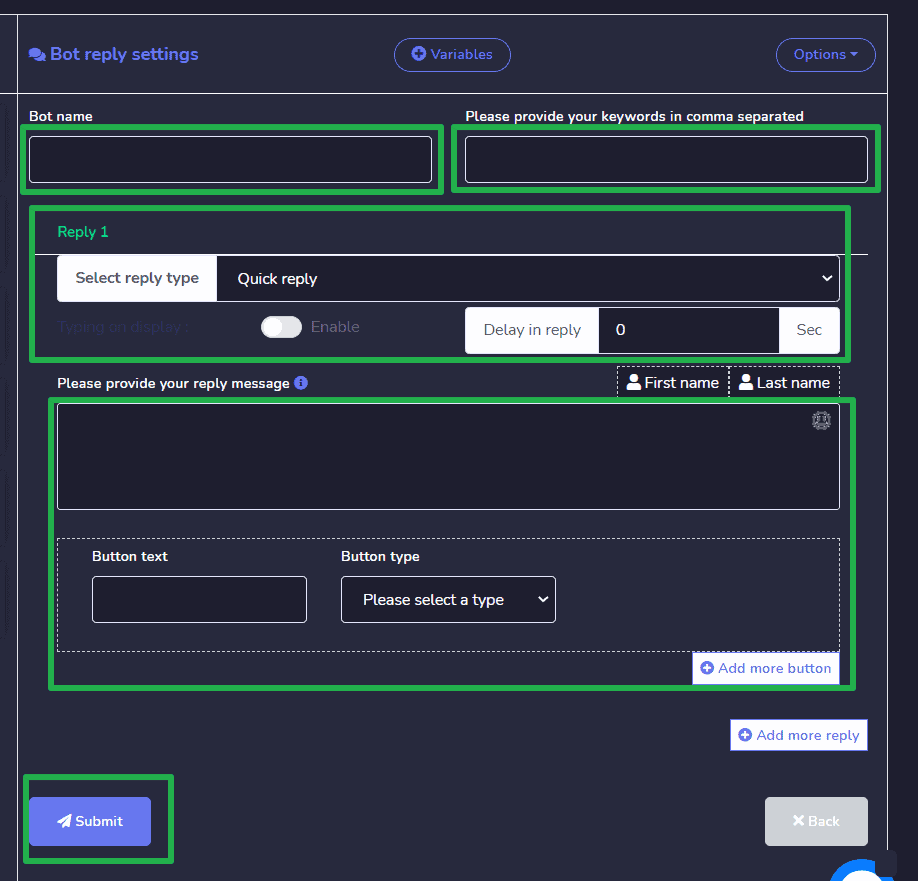
Resposta rápida
Para que o bot seja uma resposta rápida, você precisa fornecer as seguintes informações:
- Forneça um Nome do bot.
- Forneça sua palavras-chave, separadas por vírgulas.
- Forneça sua mensagem de resposta no campo disponível.
- Forneça um texto para o botão e escolha o tipo do botão com base em seus requisitos.
- Você pode inserir um tempo de atraso também em segundos.
- Clique em Enviar.
Texto com botões
Para que o bot seja uma texto com botões, você precisa fornecer as seguintes informações:
- Forneça um Nome do bot.
- Forneça sua palavras-chave, separadas por vírgulas.
- Forneça sua mensagem de resposta no campo disponível.
- Forneça um texto para o botão e escolha o tipo do botão com base em seus requisitos.
- Você pode inserir um tempo de atraso também em segundos.
- Clique em Enviar.
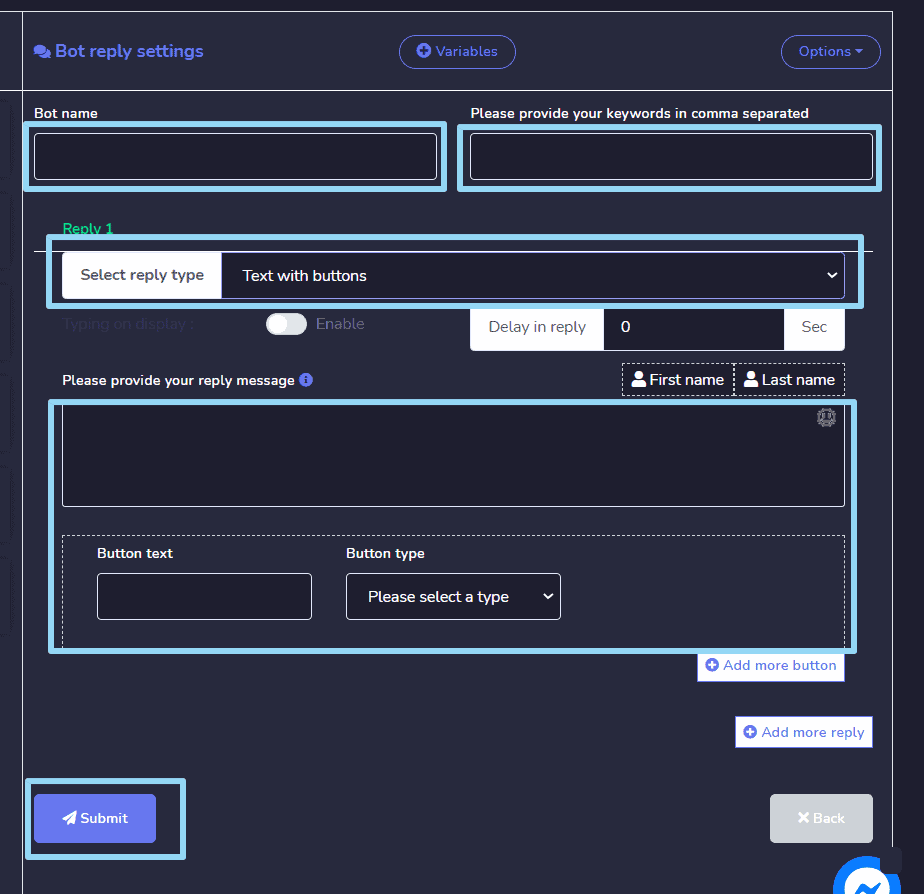
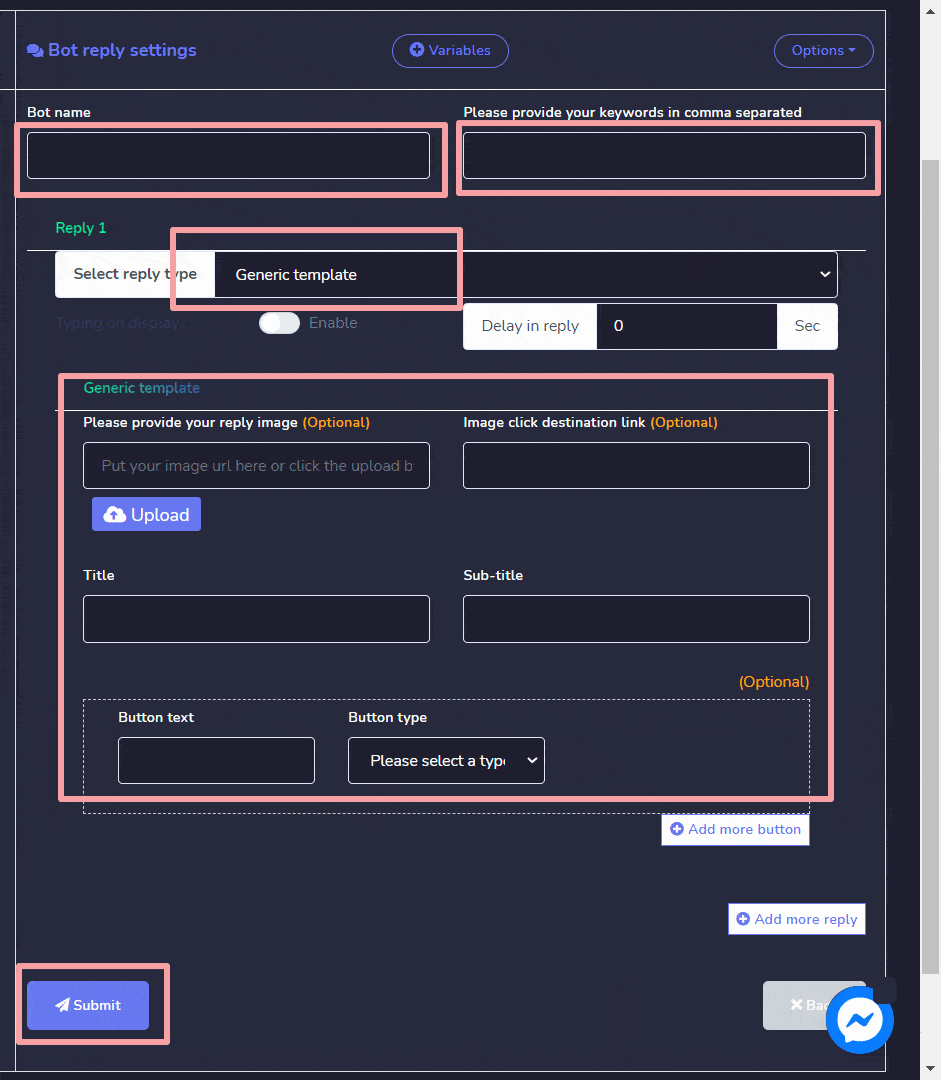
Modelo genérico
Para que a resposta do bot seja um modelo genérico, você precisa fornecer as seguintes informações:
- Forneça um Nome do bot.
- Forneça sua palavras-chave, separadas por vírgulas.
- Se necessário, forneça seu imagem de resposta.
- Forneça um título e um subtítulo para seu modelo.
- Forneça um texto para o botão e escolha o tipo do botão com base em seus requisitos.
- Você pode inserir um tempo de atraso também em segundos.
- Clique em Enviar.
Carrossel
Para que a resposta do bot seja um carrossel, você precisa fornecer as seguintes informações:
- Forneça um Nome do bot.
- Forneça sua palavras-chave, separadas por vírgulas.
- Se necessário, forneça um link de destino ao clicar na imagem.
- Se necessário, forneça seu imagem de resposta.
- Forneça um título e um subtítulo para seu modelo.
- Forneça um texto para o botão e escolha o tipo do botão com base em seus requisitos.
- Você pode inserir um tempo de atraso também em segundos.
- Clique em Enviar.
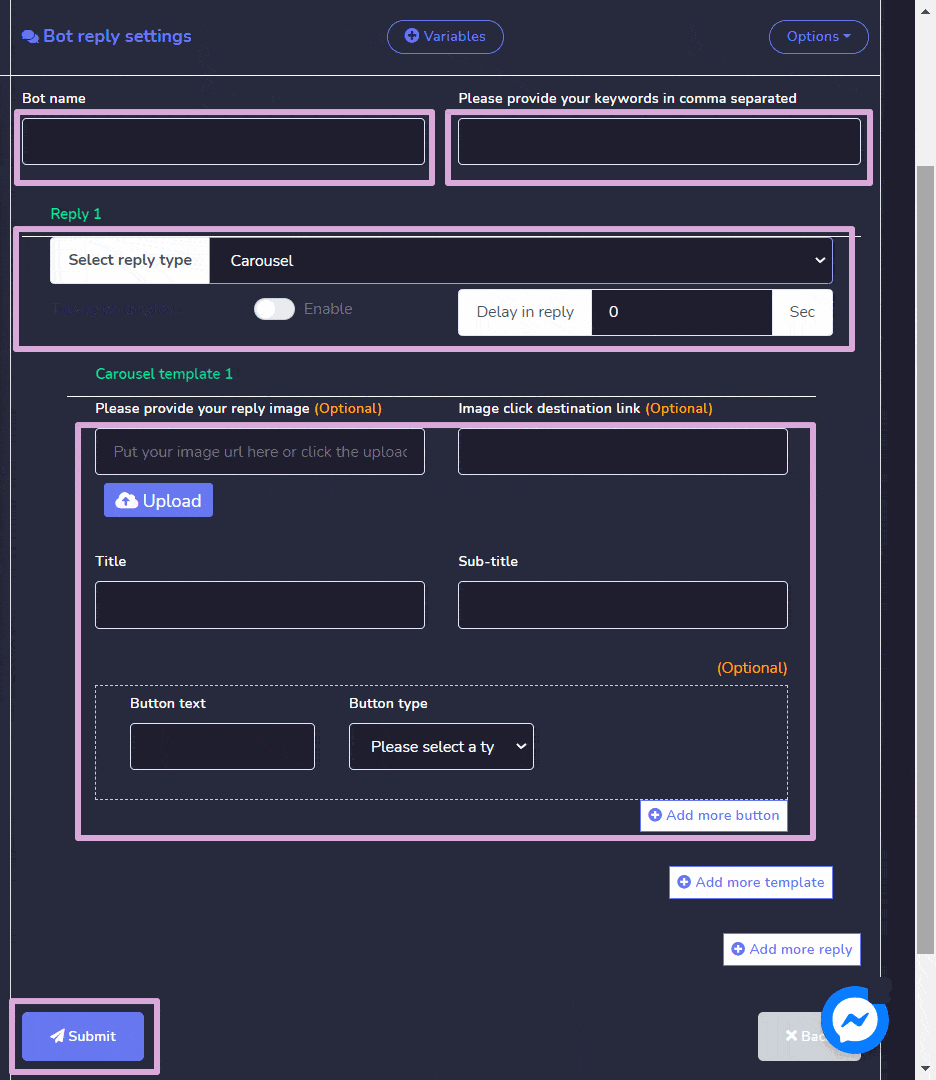
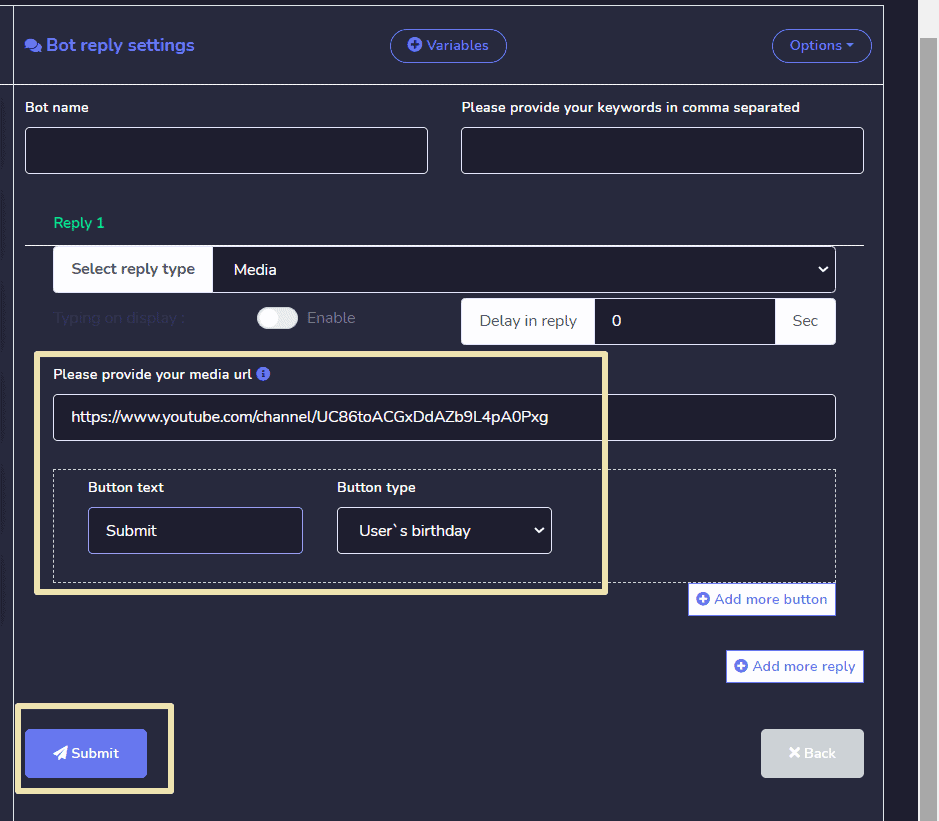
Mídia
Para que a resposta do bot seja um mídia, você precisa fornecer as seguintes informações:
- Forneça um Nome do bot.
- Forneça sua palavras-chave, separadas por vírgulas.
- Se necessário, forneça seu URL da mídia.
- Forneça um texto para o botão e escolha o tipo do botão com base em seus requisitos.
- Você pode inserir um tempo de atraso também em segundos.
- Clique em Enviar.





